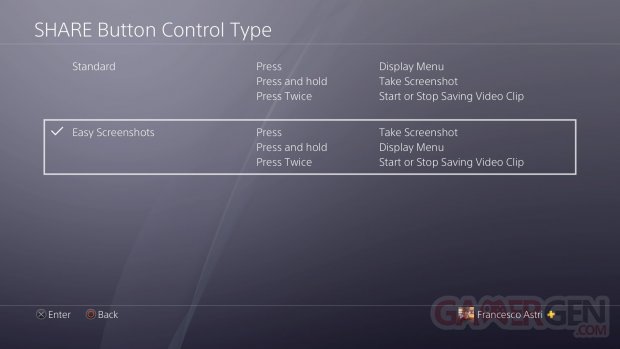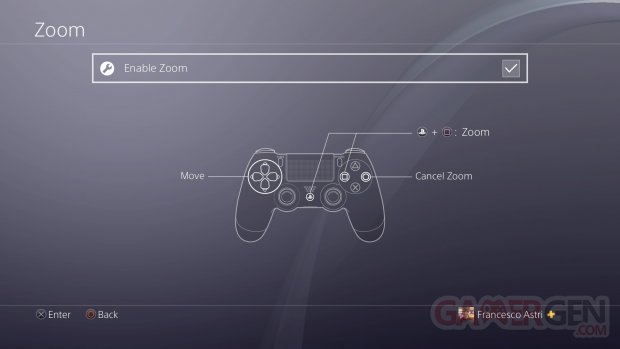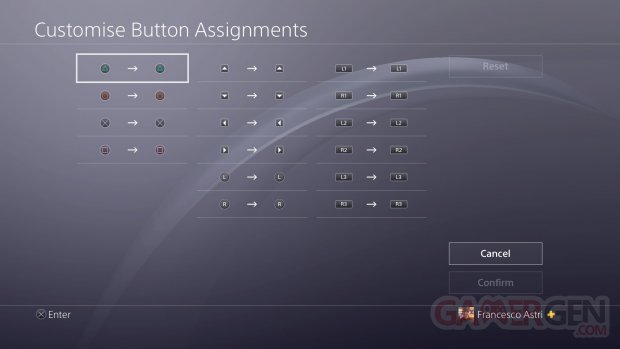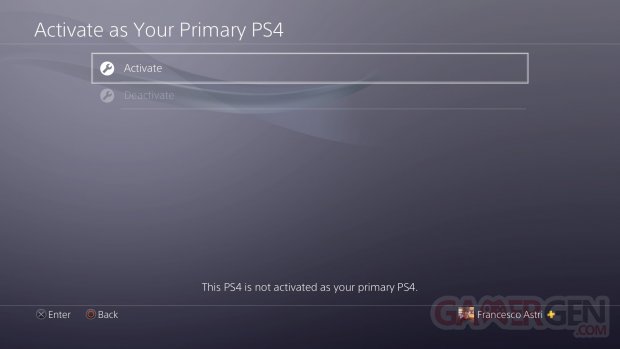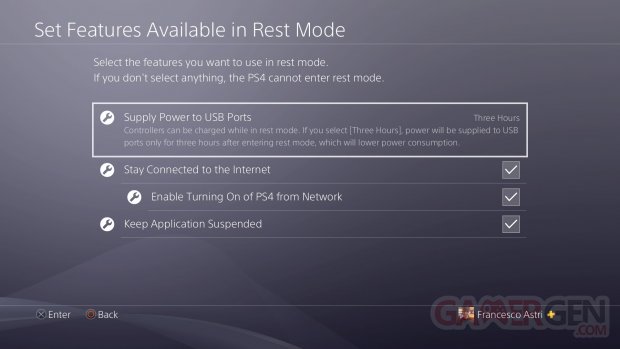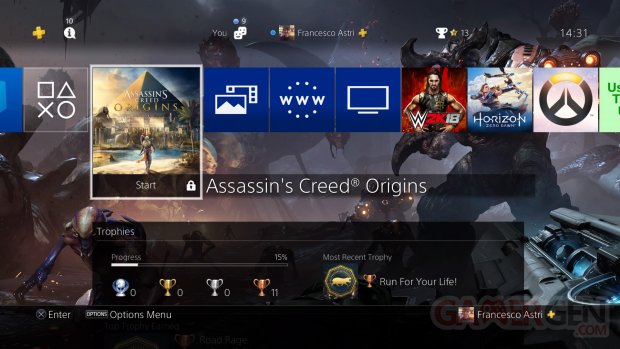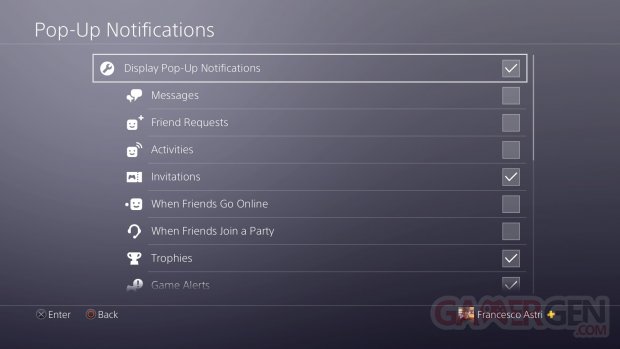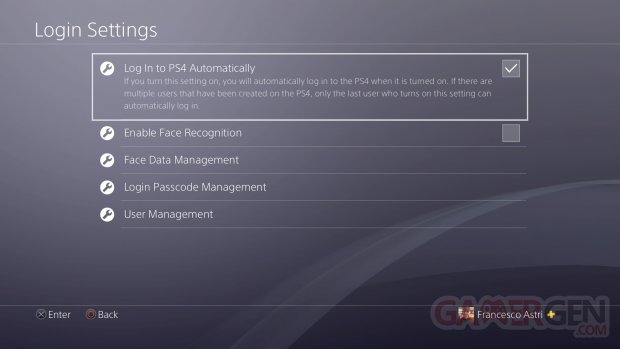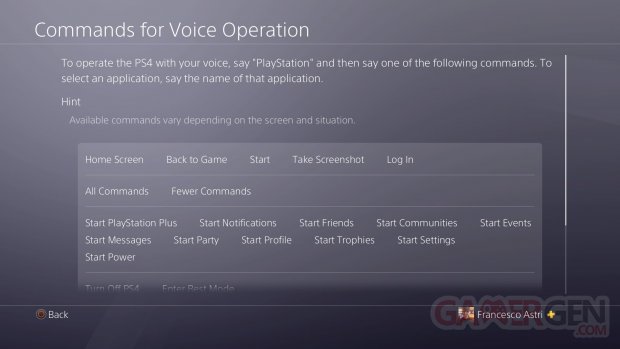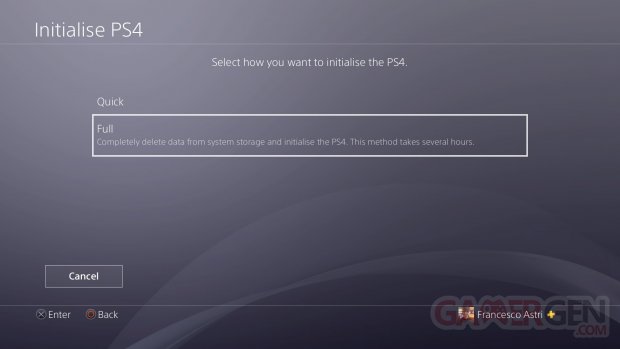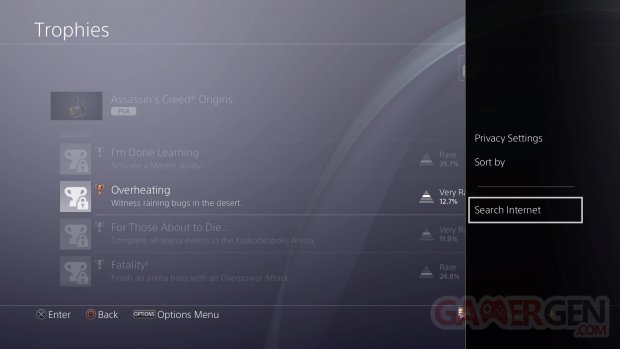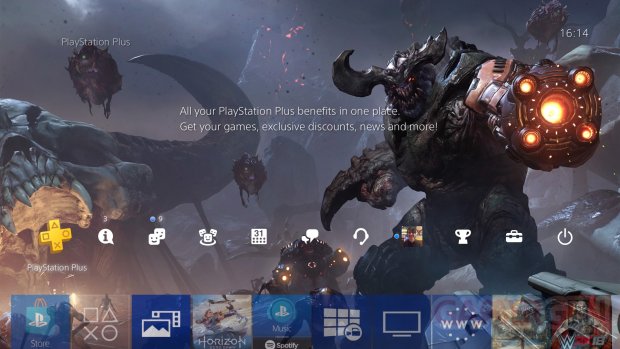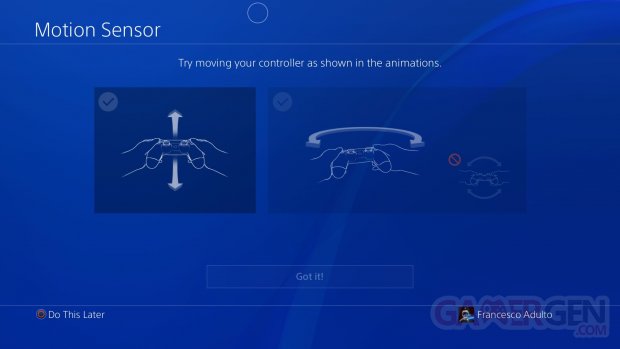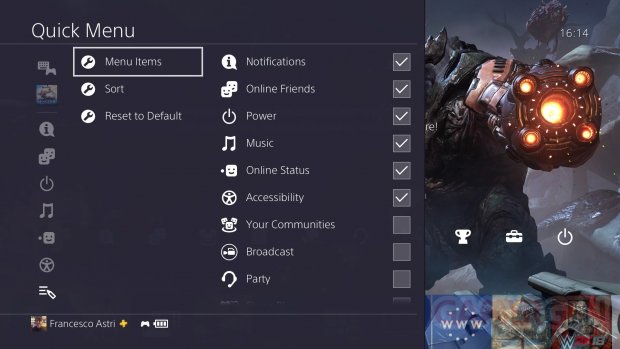PS4 : Sony revient sur des paramètres que certains ne connaissent pas forcément
par Martial DucheminDe petites astuces, des fonctionnalités pratiques, voici 15 choses à ne pas louper.
La PlayStation 4 propose différentes options plus ou moins pratiques, Sony Interactive Entertainment revient sur quelques fonctionnalités que certains ont peut-être oubliées ou ne connaissent tout simplement pas.
Bref, arrêtons de parler et passons directement au concret.
1. 3, 2, 1… SHARE!
Le timing est essentiel pour prendre la meilleure capture d’écran possible. La fonctionnalité « Captures d’écran faciles » sous [Type de commande de la touche SHARE] dans le menu [Partage et diffusions] vous permet de prendre des captures d’écran en appuyant simplement sur la touche SHARE. Nous apprécions également l’alternative « Maintenir enfoncée » de l’option « Standard », mais un simple appui est plus rapide et plus précis.
2. Gardez votre objectif à l’œil
Nous souhaitons qu’un maximum de joueurs puisse profiter de l’expérience de divertissement PlayStation 4. C’est pourquoi le système dispose d’options pour les joueurs malvoyants.
Dans le menu [Accessibilité], vous trouverez des options telles que « Texte agrandi », « Inverser les couleurs », « Texte en gras » et « Contraste élevé ». L’option « Zoom » vous permet d’agrandir des zones de l’écran en appuyant simultanément sur les touches PS et carré. Déplacez-vous sur l’écran avec le joystick gauche, puis revenez à la taille originale en appuyant sur la touche cercle lorsque vous avez terminé pour vous replonger dans l’action. Cette fonctionnalité est particulièrement utile dans les jeux disposant de menus et d’interfaces lisibles entre des séquences d’action.
3. Votre DS4, vos commandes
Dans le menu [Accessibilité], vous trouverez également l’option « Attribution des touches », qui vous permet de complètement modifier l’attribution des touches et des joysticks de votre manette DualShock 4. Cette fonctionnalité a été conçue pour les joueurs à mobilité réduite, mais tout le monde peut en profiter. Vous souhaitez modifier la configuration des touches d’un jeu ne disposant pas de fonctionnalité d’attribution spécifique ? L’option « Attribution des touches » est faite pour vous.
4. Les avantages de votre PS4 principale
Désignez votre PS4 comme votre système principal avec l’option « Activer en tant que PS4 principale », dans le menu [Gestion du compte]. Ainsi, tous les utilisateurs de votre PS4 pourront bénéficier de votre abonnement PlayStation Plus et de vos applications (le filtre PS4 Famille s’applique toujours).
Ne vous en faites pas, vous en profitez également ! L’utilisateur principal peut profiter du téléchargement automatique des précommandes et des achats effectués sur PS Store, ainsi que de la possibilité de se connecter au système PS4 via la Lecture à distance sur un autre appareil. Il vous suffit de laisser votre PS4 en mode repos.
5. Fonctionnalités disponibles en mode repos
Parfois, je me demande ce que je ferais sans les options bien pratiques du menu [Définir les fonctionnalités disponibles en mode repos] sous [Paramètres de gestion de l’alimentation]. Pour commencer, ma manette DualShock 4 serait toujours déchargée !
Activez l’option « Fournir l’alimentation aux ports USB » et branchez votre manette DS4 au système après vos sessions de jeu afin qu’elle soit complètement chargée pour votre prochaine aventure.
Cochez l’option « Maintenir la suspension de l’application » pour passer en mode repos sans fermer d’application. La prochaine fois que vous utiliserez votre PlayStation 4, vous serez en mesure de replonger dans l’action où vous vous étiez arrêté, sans temps de chargement.
Ma fonctionnalité préférée est l’option « Rester connecté à Internet » qui permet le téléchargement et le chargement de données lorsque votre système est en repos. Chargez vos fichiers de sauvegarde sur votre stockage en ligne PS Plus et téléchargez des programmes ou des fichiers de mise à jour de jeux automatiquement. Allumez votre PS4 depuis votre réseau, lancez manuellement vos téléchargements via PlayStation Store depuis n’importe quel navigateur Internet… Simple comme bonjour !6. C’est quoi ce cadenas ?
Avez-vous déjà vu un petit cadenas sur l’icône d’un jeu sur l’écran d’accueil, qui vous empêchait d’y jouer ? Cela indique un problème avec la licence que vous avez achetée sur PlayStation Store. Pas besoin d’appeler un serrurier, il vous suffit d’utiliser l’option « Restaurer les licences » du menu [Gestion du compte]. Après une synchronisation rapide avec le PSN, votre jeu sera de nouveau disponible.
7. Ne pas déranger, merci
Vous souhaitez contrôler quelles notifications apparaissent à l’écran ? Le menu [Notifications] vous permet de choisir le type d’alertes que vous recevez, et vous permet même de les désactiver complètement lors de la lecture d’un film en cochant l’option « Désactiver les notifications contextuelles pendant la lecture vidéo ».
Vous souhaitez contrôler quelles notifications apparaissent à l’écran ? Le menu [Notifications] vous permet de choisir le type d’alertes que vous recevez, et vous permet même de les désactiver complètement lors de la lecture d’un film en cochant l’option « Désactiver les notifications contextuelles pendant la lecture vidéo ».8. Options de connexion
Si vous partagez votre PS4 avec plusieurs utilisateurs, mais êtes celui qui l’utilise le plus souvent, rendez-vous dans le menu [Paramètres de connexion] pour personnaliser le processus de connexion. Activez l’option « Connexion automatique à la PS4 » pour passer l’écran de sélection d’utilisateurs au lancement du système.
La fonctionnalité « Gestion du code de connexion » vous permet de créer un code à quatre chiffres afin d’améliorer la sécurité et la confidentialité de votre compte utilisateur.
Une option spéciale est disponible pour les joueurs possédant une caméra PlayStation : cochez l’option « Activer la reconnaissance faciale » afin que votre système reconnaisse votre visage et vous permette de vous connecter automatiquement.9. « Bonjour, je m’appelle… »
Saviez-vous que vous pouvez donner un nom à votre PS4 et lui parler ? Ouvrez le menu [Système] pour en savoir plus. Si vous souhaitez renommer votre système PS4, peut-être parce que vous disposez de plusieurs PS4 chez vous, sélectionnez « Informations système » et laissez parler votre créativité.
Eh oui, vous pouvez parler à votre PS4. Activez l’option « Activer les commandes vocales de la PS4 » dans le menu [Paramètres des commandes vocales]. Criez « PlayStation ! » dans un micro connecté au système (le micro de la caméra PlayStation fonctionne également), suivez les informations à l’écran et vous pourrez contrôler votre PS4 à l’aide de votre voix.
10. La sécurité avant tout
Vous pensez changer votre PS4 pour une PS4 Pro à Noël ? N’oubliez pas d’effectuer une sauvegarde de votre système actuel, puis de le réinitialiser pour supprimer toute donnée personnelle du disque dur. Sélectionnez l’option « Réinitialiser la PS4 » du menu [Initialisation] et choisissez la méthode de réinitialisation.
La méthode « Rapide » est l’option la plus simple, mais des données pourraient être récupérées à l’aide d’outils spécialisés.
La méthode « Complète » prend plusieurs heures, mais assure une suppression complète de chaque bit de données vous concernant, ou tout autre utilisateur du système. Attention, ce processus ne peut pas être arrêté ou annulé !11. Pour les chasseurs de trophées
Vous êtes-vous déjà demandé comment le système calcule la rareté d’un trophée ? Un trophée est considéré ultra rare si le pourcentage de joueurs possédant le jeu et l’ayant déverrouillé est inférieur ou égal à 5 %. Il est très rare si ce chiffre est compris entre 5 et 15 %. Un trophée est rare si le pourcentage est compris entre 15 et 50 %. Au-delà de 50 %, le trophée est commun.
En parlant de rareté… Si vous avez besoin d’aide pour déverrouiller ce trophée qui semble vous narguer, utilisez l’option « Rechercher sur Internet » du menu rapide en appuyant sur la touche Options lorsque votre curseur est sur le nom du trophée. Une recherche Google sera automatiquement lancée via le Navigateur Internet PS4. Vous pourrez alors facilement lire un guide (ou regarder une vidéo YouTube), puis replonger dans l’action grâce à l’astuce suivante…
12. Passez rapidement d’une application à l’autre
Appuyez deux fois sur la touche PS pour naviguer entre les deux dernières applications que vous avez utilisées. Cette astuce fonctionne si vous jouez à un jeu et utilisez en même temps les applications PS4 natives telles que le Navigateur PS4, PS Store, les Nouveautés, En direct de PlayStation, la Galerie de captures, PlayStation Video, les sections consacrées aux Communautés, aux Trophées ou le hub PS Plus.
13. Hub PlayStation Plus
Vous voulez un rapide aperçu des fonctionnalités PS Plus ? Dans le hub PS Plus (la première icône à gauche sur l’écran d’accueil PS4), vous pouvez gérer votre abonnement, voir votre bibliothèque de jeux PS Plus (y compris les titres du mois), et découvrir tous les avantages et les offres incluses dans votre abonnement.
14. D’autres méthodes de saisie de texte
Sur PS4, la saisie de texte ne se fait pas forcément avec les joysticks. Appuyez sur R3 lorsque le clavier virtuel est à l’écran, puis utilisez les détecteurs de mouvement de la manette DS4 pour naviguer entre les lettres. Utilisez la touche X pour valider votre saisie.
Vous voulez une méthode encore plus rapide ? Faites glisser votre pouce sur le pavé tactile, et appuyez lorsque vous êtes sur la lettre désirée.
N’oublions pas les claviers ! Si vous en avez un en trop, branchez-le sur un port USB de votre PS4 pour en profiter. Vous pouvez même choisir votre langue de saisie et votre dictionnaire utilisateur dans le menu [Langue] des Paramètres.
15. Personnalisez le Menu rapide
Maintenez enfoncée la touche PS à tout moment pour faire apparaître le Menu rapide sur votre écran. Ce dernier vous permet d’accéder à des fonctionnalités souvent utilisées. En sélectionnant [Personnaliser], vous pourrez également modifier les éléments affichés en fonction des paramètres que vous utilisez le plus.
C’est tout pour aujourd’hui, mesdames et messieurs ! Nous espérons que vous avez trouvé cette liste intéressante. N’hésitez pas à partager vos propres trucs et astuces dans les commentaires !